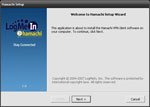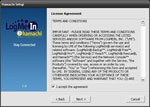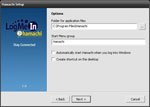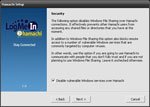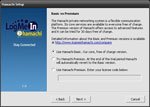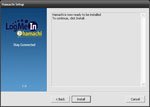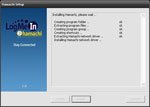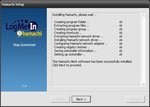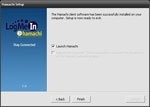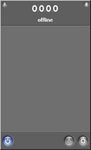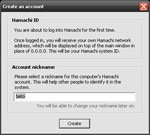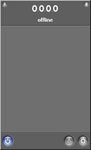| 1 | Faça o download e execute o arquivo HamachiSetup-1.0.1.5-en.exe. Na tela inicial, clique em Next. | |
| 2 | Leia atentamente o contrato de licença e, se estiver de acordo, marque a opção I accept the agreement. Clique me Next para prosseguir. | |
| 3 | Nesta tela, você poderá alterar o local aonde o Hamachi será instalado clicando no botão ... e indicando uma pasta. No campo Start Menu Group escolha o nome que a pasta de atalhos terá no menu Iniciar. Ainda nesta tela, selecione se o programa deverá iniciar junto com o Windows (opção Automaticaly start Hamachi when you log into Windows) e se deverá ser criado um atalho na área de trabalho (Create shortcut on the desktop). Clique em Next. | |
| 4 | Esta tela permite que você desabilite a opção de compartilhamento de arquivos com outras pessoas quando estiver utilizando o Hamachi. Recomendamos utilizar este recurso, marcando a opção Disable vulnerable Windows services over Hamachi, já que ele também desabilita algumas vulnerabilidades do Windows. Clique em Next para prosseguir. | |
| 5 | Esta tela fornece 3 opções de licença. Para utilizar o Hamachi gratuitamente, marque a opção Use Hamachi Basic. Our core, free of charge version. Para continuar, clique em Next. | |
| 6 | O assistente estará pronto para iniciar a instalação do Hamachi. Para isso, clique em Install (Instalar). | |
| 7 | Aguarde os arquivos serem copiados. | |
| 8 | O programa foi instalado. Para prosseguir, clique em Next. | |
| 9 | Se desejar executar o Hamachi após finalizar o assistente, deixe marcada a opção Launch Hamachi. Clique em Finish para encerrar. | |
| 10 | Execute o programa. Clique sobre o botão que contém o símbolo do Power. | |
| 11 | Se esta for a primeira vez que você está utilizando o programa, aparecerá uma tela pedindo um nome de usuário para efetuar o cadastro. Digite um nome e clique em Create. | |
| 12 | Pronto, crie redes virtuais privadas e seguras. |
Categorias